ERROR_MR_MID_NOT_FOUND to błąd systemowy, który może pojawić się na każdym komputerze. Ten błąd zwykle występuje z System nie może znaleźć tekstu wiadomości dla numeru wiadomości wiadomość, a dzisiaj pokażemy, jak to naprawić.
Jak naprawić błąd ERROR_MR_MID_NOT_FOUND?
Poprawka - ERROR_MR_MID_NOT_FOUND
Rozwiązanie 1 - Sprawdź skrót do wiersza polecenia
Według użytkowników ten błąd zwykle pojawia się podczas próby uruchomienia niektórych poleceń z wiersza polecenia. Użytkownicy zgłaszali utworzenie skrótu do wiersza polecenia na swoim pulpicie, ale wydaje się, że nie mogą z niego uruchamiać żadnych poleceń.
Ten błąd zwykle występuje, jeśli nie utworzysz poprawnie skrótu wiersza polecenia. Jeśli przez pomyłkę skopiujesz wiersz polecenia na pulpit i spróbujesz uruchomić z niego polecenia, możesz napotkać pewne problemy. Aby rozwiązać ten problem, zdecydowanie zalecamy sprawdzenie skrótu wiersza polecenia i ponowne utworzenie go.
Aby utworzyć skrót do wiersza polecenia, możesz wykonać następujące czynności:
- Kliknij prawym przyciskiem myszy na pulpicie i wybierz Nowy> Skrót.
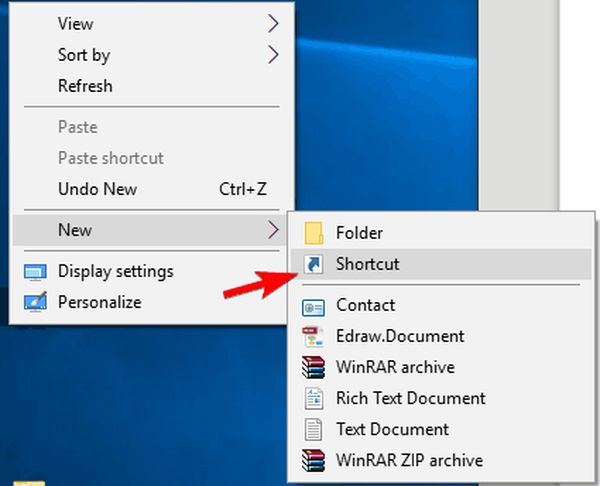
- Utwórz skrót pojawi się kreator. Wchodzić cmd w polu wprowadzania i kliknij Kolejny.
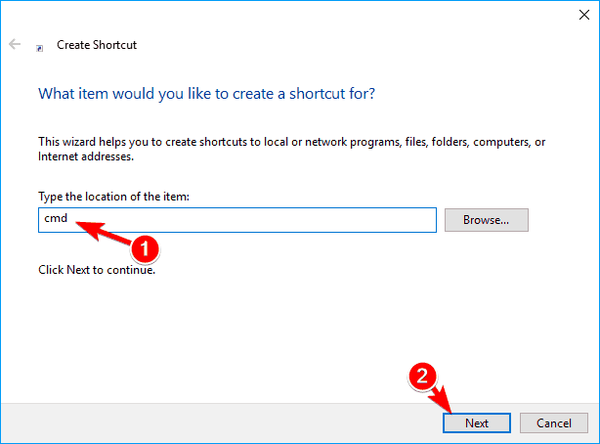
- Teraz wprowadź nazwę swojego skrótu i kliknij koniec.
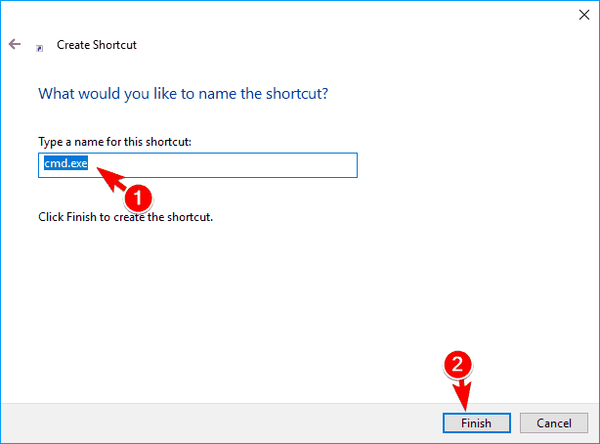
Możesz także utworzyć skrót wiersza polecenia, przechodząc do katalogu Windows i tworząc skrót z tego miejsca. Aby to zrobić, wykonaj następujące kroki:
- otwarty Przeglądarka plików i idź do C: WindowsSystem32.
- Znajdź cmd.exe, kliknij prawym przyciskiem myszy i wybierz Utwórz skrót opcja.
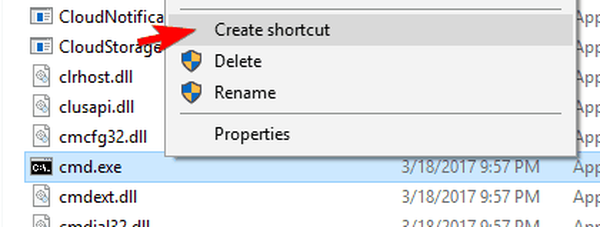
- Otrzymasz teraz komunikat ostrzegawczy z prośbą o utworzenie skrótu na pulpicie. Kliknij tak.
Jeśli chcesz, możesz również użyć Przypiąć do początku możliwość przypięcia wiersza polecenia do menu Start. Alternatywnie możesz również uruchomić wiersz polecenia bezpośrednio, wykonując następujące czynności:
- naciśnij Klawisz Windows + S..
- Wchodzić wiersz polecenia i wybierz Wiersz polecenia z listy wyników.
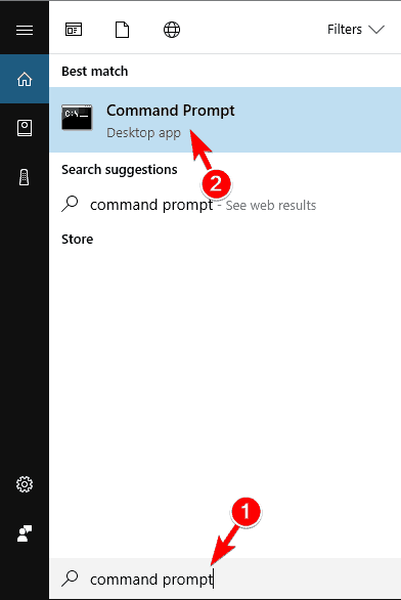
- CZYTAJ TAKŻE: Aktualizacja systemu Windows 10 przez WSUS utknęła na poziomie 0% [FIX]
Innym sposobem uruchomienia wiersza polecenia jest użycie menu Win + X. Jest to przydatna funkcja, która umożliwia szybki dostęp do niektórych aplikacji systemowych w systemie Windows. Mieć dostęp Wiersz polecenia, wykonaj następujące czynności:
- naciśnij Klawisz Windows + X.
- Pojawi się lista opcji. Wybierz Wiersz polecenia z listy.
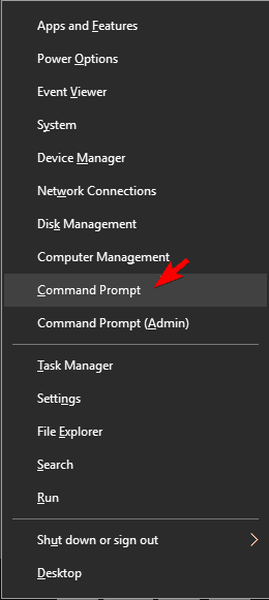
Jeśli wiersz polecenia nie jest dostępny, możesz również użyć programu PowerShell do uruchamiania poleceń.
Możesz także uruchomić wiersz polecenia za pomocą okna dialogowego Uruchom. Aby to zrobić, wykonaj następujące kroki:
- naciśnij Klawisz Windows + R. aby otworzyć okno dialogowe Uruchom.
- Wchodzić cmd i naciśnij Wchodzić lub kliknij ok.
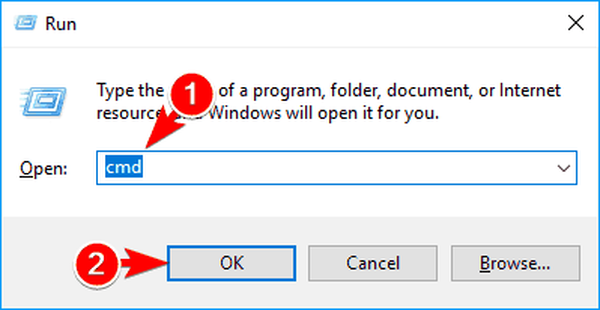
Jak widać, ten problem jest zwykle spowodowany złym skrótem, ale powinieneś być w stanie go rozwiązać, tworząc nowy skrót wiersza polecenia lub uruchamiając go bezpośrednio.
Rozwiązanie 2 - Sprawdź, czy składnia polecenia jest poprawna
Jeśli często używasz aplikacji wiersza poleceń, czasami możesz otrzymać ten błąd, jeśli nie wprowadzisz poprawnie poleceń. Jeśli popełnisz literówkę lub wprowadzisz nieprawidłowy parametr lub polecenie, możesz spowodować pojawienie się tego błędu. Aby tego uniknąć, zdecydowanie zalecamy dwukrotne sprawdzenie poleceń przed ich uruchomieniem w wierszu polecenia.
Rozwiązanie 3 - Zainstaluj ponownie usługę IIS
Według użytkowników ten błąd może czasami wystąpić podczas korzystania z usługi IIS. Aby rozwiązać ten problem, użytkownicy sugerują odinstalowanie i ponowne zainstalowanie usługi IIS. Po wykonaniu tej czynności problem powinien zostać całkowicie rozwiązany.
Rozwiązanie 4 - Użyj wiersza polecenia
System nie może znaleźć tekstu wiadomości dla numeru wiadomości błąd może czasami pojawić się podczas próby uruchomienia Podglądu zdarzeń. Aby rozwiązać ten problem, użytkownicy zalecają użycie Wiersz polecenia aby wyłączyć niektóre usługi. Jest to stosunkowo proste i możesz to zrobić, wykonując następujące kroki:
- CZYTAJ TAKŻE: Poprawka: ciągle pojawia się komunikat „Skonfiguruj OneDrive”
- naciśnij Klawisz Windows + X i wybierz Wiersz polecenia (administrator). Gdyby Wiersz polecenia nie jest dostępny, możesz użyć PowerShell zamiast.
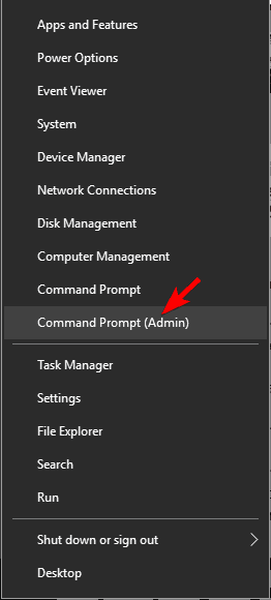
- Gdy Wiersz polecenia otwiera się, musisz wprowadzić kolejno następujące polecenia:
- polecenie net stop winmgmt
- cd C: WindowsSystem32LogFilesWMI
- zmień nazwę RtBackup RtBackup2
- wyjście
Po uruchomieniu tych poleceń uruchom ponownie komputer i sprawdź, czy problem nadal występuje.
Rozwiązanie 5 - Użyj programu PowerShell ISE
PowerShell to narzędzie wiersza poleceń podobne do wiersza polecenia, ale oferuje bardziej zaawansowane funkcje. Jednak użytkownicy zgłosili ten komunikat o błędzie podczas próby uruchomienia niektórych skryptów w programie PowerShell. Aby rozwiązać ten problem, użytkownicy zalecają używanie programu PowerShell ISE. Aby to zrobić, wykonaj następujące kroki:
- naciśnij Klawisz Windows + S. i wejdź powershell.
- Wybierać PowerShell ISE z listy wyników.
- Po PowerShell ISE uruchamia się, spróbuj ponownie uruchomić skrypt.
Oprócz uruchamiania programu PowerShell ISE możesz również spróbować uruchomić go z uprawnieniami administratora. Aby to zrobić, po prostu powtórz te same kroki i kliknij prawym przyciskiem myszy PowerShell ISE i wybierz Uruchom jako administrator z menu.
Rozwiązanie 6 - Uruchom skanowanie SFC
Według użytkowników ten błąd może czasami wystąpić z powodu uszkodzonych plików systemowych. Na szczęście możesz to naprawić, uruchamiając skanowanie SFC. Aby skorzystać z tej funkcji, wykonaj następujące czynności:
- naciśnij Klawisz Windows + X i wybierz Wiersz polecenia (administrator) z menu.
- Pewnego razu Wiersz polecenia zaczyna, wprowadź sfc / scannow polecenie i naciśnij Wchodzić aby go uruchomić.
- Rozpocznie się proces skanowania. Pamiętaj, że skanowanie może zająć więcej niż 15 minut, więc nie przerywaj go.
Po zakończeniu skanowania sprawdź, czy problem nadal występuje.
- CZYTAJ TAKŻE: Media Transfer Protocol nie działa w systemie Windows 10 [Poprawka]
Jeśli skanowanie SFC nie może rozwiązać problemu lub jeśli w ogóle nie możesz uruchomić skanowania SFC, możesz spróbować użyć skanowania DISM. Aby to zrobić, wykonaj następujące kroki:
- otwarty Wiersz polecenia jako administrator i wprowadź:
- DISM / Online / Cleanup-Image / CheckHealth
- DISM / Online / Cleanup-Image / ScanHealth
- Te dwa polecenia będą skanować system oddzielnie, więc nie przerywaj ich. Jeśli skany zgłaszają jakiekolwiek problemy, musisz użyć DISM / Online / Cleanup-Image / RestoreHealth polecenie naprawy instalacji. Proces naprawy może zająć ponad 20 minut, więc nie przerywaj go.
Po naprawieniu systemu komendą DISM problem powinien zostać rozwiązany.
Rozwiązanie 7 - Upewnij się, że poprawnie otwierasz wiersz polecenia
Według użytkowników pojawia się ten błąd podczas próby uruchomienia wiersza polecenia. Wygląda na to, że ten błąd występuje, gdy użytkownicy próbują skopiować wiersz polecenia do innego folderu i stamtąd go uruchomić. Aby użyć wiersza polecenia, musisz uruchomić go z domyślnego folderu.
Czasami użytkownicy muszą otworzyć określony katalog za pomocą wiersza polecenia, ale skopiowanie wiersza polecenia do tego katalogu nie jest rozwiązaniem. Aby poprawnie otworzyć dowolny katalog za pomocą wiersza polecenia, musisz wykonać następujące czynności:
- Przejdź do katalogu, który chcesz otworzyć.
- Naciśnij i przytrzymaj Zmiana i kliknij prawym przyciskiem myszy w dowolnym miejscu katalogu. Wybierać Otwórz tutaj okno wiersza polecenia. Niektórzy użytkownicy mogą mieć Otwórz tutaj okno PowerShell zamiast tego. Obie opcje działają tak samo i otworzą narzędzie wiersza poleceń w tym katalogu.
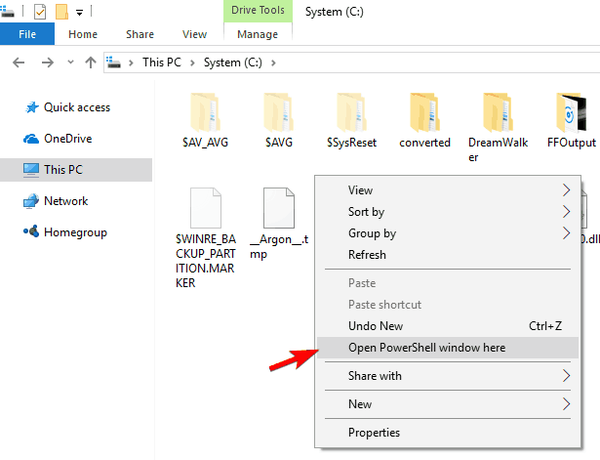
Alternatywnie możesz uruchomić wiersz polecenia i użyć rozszerzenia Płyta CD polecenie, aby przejść do żądanego katalogu.
System nie może znaleźć tekstu wiadomości dla numeru wiadomości błąd pojawia się zwykle podczas korzystania z wiersza polecenia. To nie jest poważny błąd iw większości przypadków można go naprawić, sprawdzając skrót w wierszu polecenia.
 Friendoffriends
Friendoffriends
![System nie może znaleźć tekstu wiadomości dla numeru wiadomości [Poprawka]](https://friend-of-friends.com/storage/img/images_4/the-system-cannot-find-message-text-for-message-number-[fix].jpg)


![Wszystkie problemy rozwiązane przez pakiet zbiorczy aktualizacji systemu Windows [maj 2014]](https://friend-of-friends.com/storage/img/images/all-the-issues-fixed-by-windows-update-rollup-[may-2014].jpg)